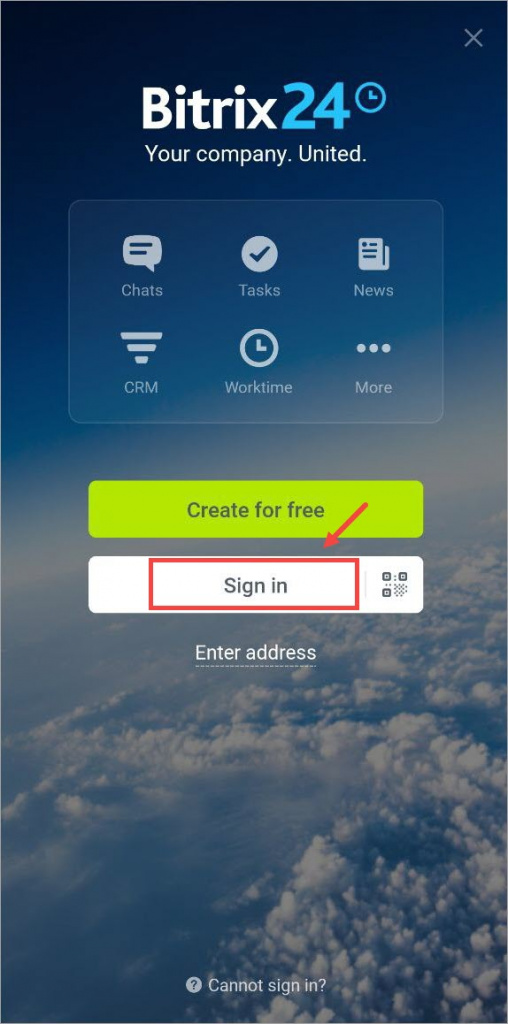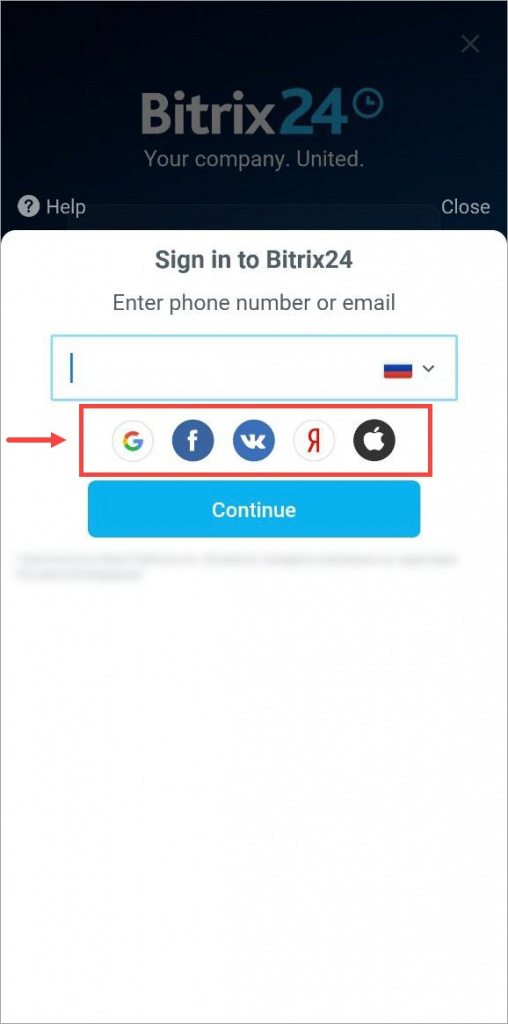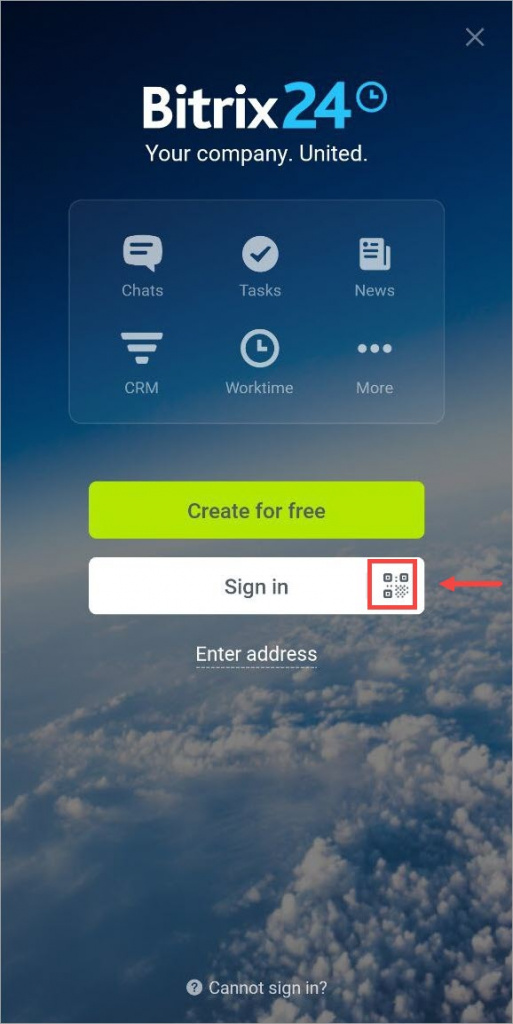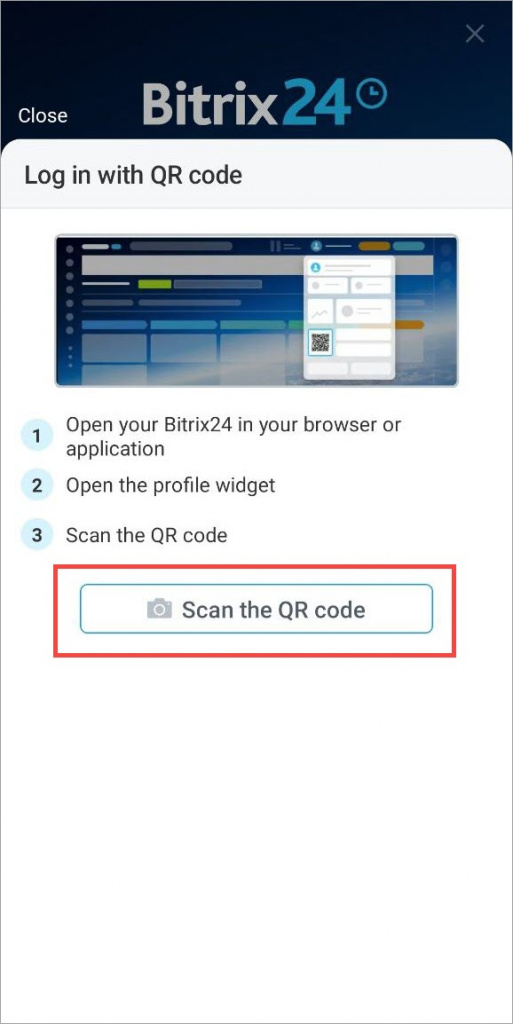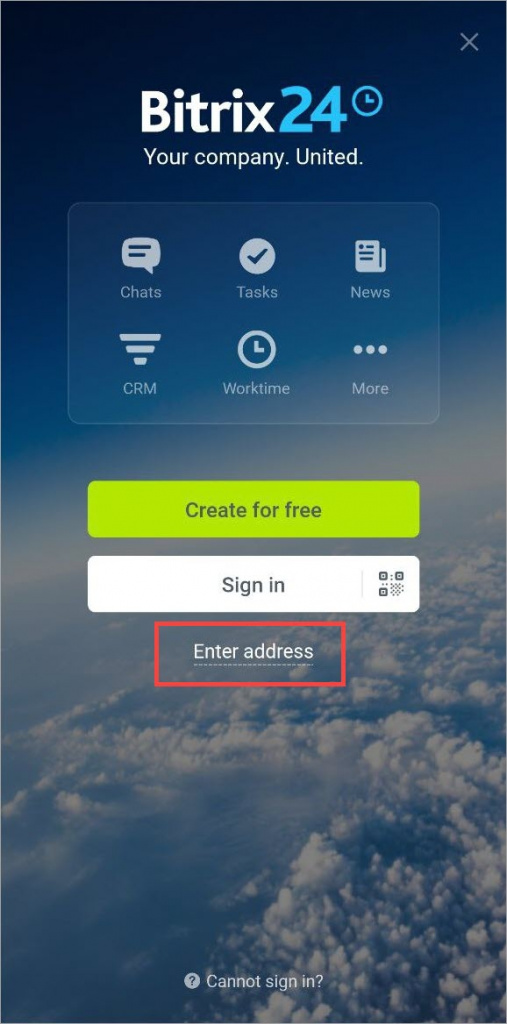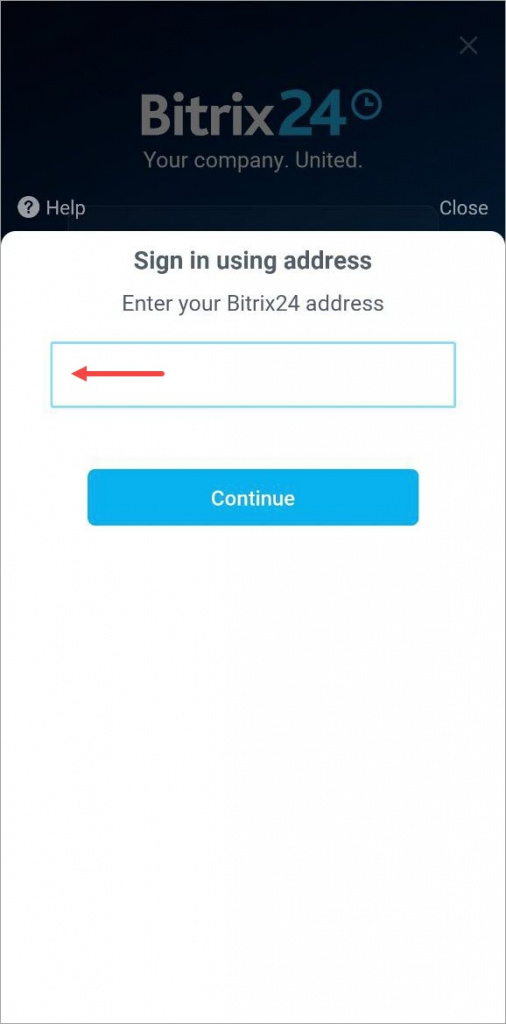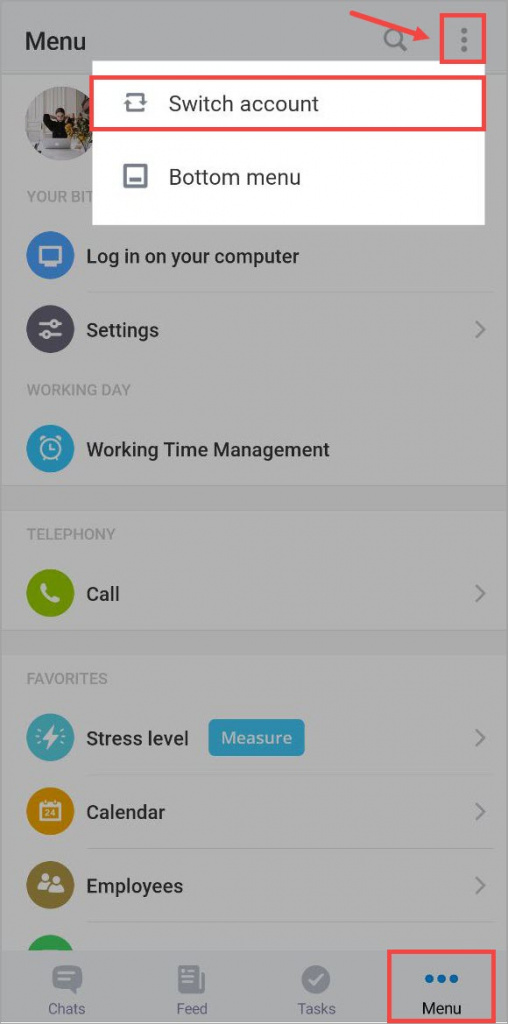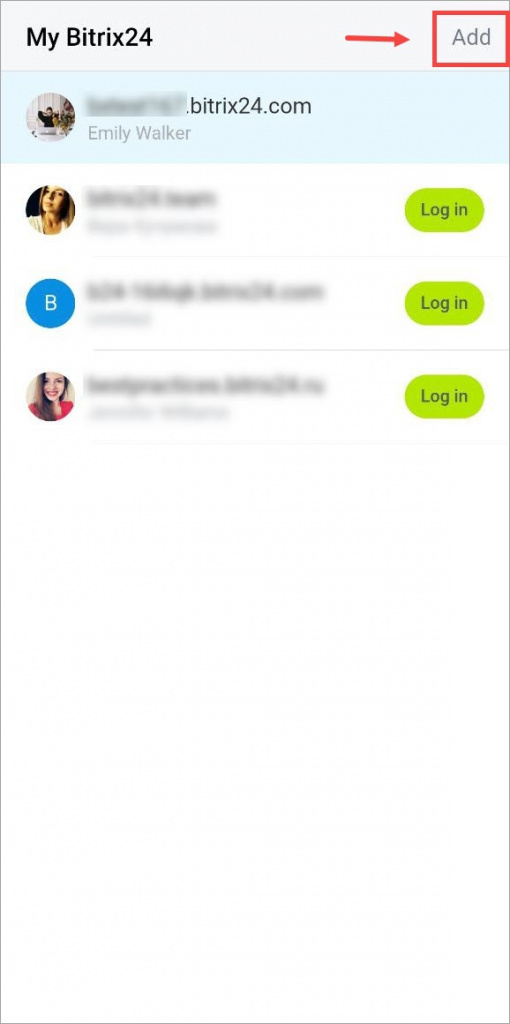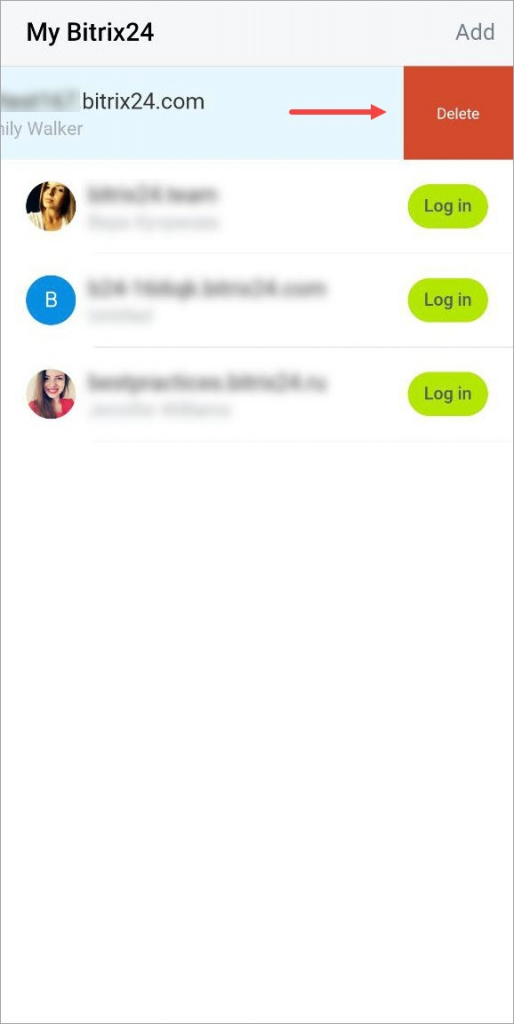Đội ngũ Mstar Corp
HƯỚNG DẪN
SỬ DỤNG BITRIX24 CƠ BẢN
Nơi bạn có thể học và tìm hiểu các tính năng cơ bản của phần mềm Bitrix24
THƯ VIỆN TÀI LIỆU
BITRIX24
Nơi bạn có thể học cách sử dụng các tính năng cơ bản phần mềm Bitrix24.
BITRIX24
Đăng nhập vào ứng dụng di động Bitrix24
Tác giả: Emily Walker
Cập nhật cuối cùng: Tháng Mười Hai 10, 2022.
Làm việc xa máy tính của bạn bất cứ nơi nào trên thế giới với ứng dụng di động Bitrix24. Tất cả những gì bạn cần là truy cập Internet.
Tùy thuộc vào phương thức đăng ký ban đầu, đăng nhập vào tài khoản bằng cùng một phương thức. Ví dụ: nếu bạn đăng ký Bitrix24 bằng mạng xã hội, hãy đăng nhập bằng phương thức này.
Bạn có thể tải ứng dụng di động Bitrix24 tại đây.
Đăng nhập vào cổng thông tin trong ứng dụng dành cho thiết bị di động
Có một số cách để đăng nhập vào ứng dụng dành cho thiết bị di động:
- Nhấp vào Đăng nhập và nhập thông tin đăng nhập của bạn dưới dạng số điện thoại hoặc email. Sau đó nhấp vào Tiếp tục và nhập mật khẩu của bạn. Nhấp vào Tiếp tục một lần nữa.
- Nếu bạn đã đăng ký tài khoản của mình bằng một trong các mạng xã hội, hãy nhấp vào Đăng nhập và chọn dịch vụ mong muốn để đăng nhập. Nếu cần, hãy đăng nhập vào dịch vụ và cho phép truy cập vào ứng dụng.
Nếu bạn đã đăng ký thông qua một dịch vụ cụ thể, hãy chọn dịch vụ đó khi bạn đăng nhập. Chúng tôi khuyên bạn nên chỉ định email trong tài khoản bạn đã đăng ký thông qua mạng xã hội. Trong trường hợp này, bạn sẽ có thể đặt thông tin đăng nhập và mật khẩu cho ủy quyền và sử dụng chúng để đăng nhập vào tài khoản của bạn.
• Sử dụng mã QR để đăng nhập. Nhấp vào biểu tượng mã QR và nhấp vào Quét mã QR. Chuyển đến tài khoản và mở tiện ích nhân viên. Sau đó, chuyển đến phần Đăng nhập từ điện thoại của bạn , nơi bạn cần quét mã QR bằng điện thoại thông minh của mình.
Đọc thêm trong bài viết: Kết nối tài khoản ứng dụng dành cho thiết bị di động bằng mã QR.
• Đăng nhập bằng địa chỉ Bitrix24 của bạn, ví dụ: test1234.bitrix24.com. Nhấp chuột Nhập địa chỉ và chỉ định nó trong trường đặc biệt.
Nhập tên người dùng của bạn:
- Tên người dùng trong phiên bản Bitrix24 On-Premise có thể là một thông tin đăng nhập đơn giản (ví dụ: họ và tên của bạn), nhưng nó cũng có thể là một địa chỉ email - nó phụ thuộc vào cách bạn đã đăng ký trong hệ thống.
- Tên người dùng trong phiên bản đám mây Bitrix24 là địa chỉ email, số điện thoại hoặc ủy quyền thông qua mạng xã hội. Nếu tất cả các dữ liệu này được liên kết với tài khoản Bitrix24, bạn có thể đăng nhập bằng bất kỳ tài khoản nào trong số đó.
Nếu bạn không biết địa chỉ Bitrix24 của mình, hãy hỏi quản trị viên.
Địa chỉ Bitrix24 của bạn có thể được nhập có hoặc không có https://.
Nếu Bitrix24 của bạn có xác thực hai bước, bạn sẽ cần nhập mã một lần từ ứng dụng Bitrix24 OTP hoặc mã dự phòng.
Đọc thêm trong bài viết: Xác thực hai bước (OTP).
Làm thế nào để thêm một số tài khoản Bitrix24
Nhấp vào biểu tượng ... ở góc trên bên phải. Nhấp vào Chuyển đổi tài khoản - Thêm hoặc chọn tài khoản từ danh sách.
Cách xóa tài khoản
Chuyển đến danh sách tài khoản, vuốt tài khoản từ phải sang trái và nhấp vào Xóa.
Bài viết đề xuất: